Windows XP – донастройка след
инсталацията (част 2)
Полезни опции, свързани с
Temponary Internet Files
Докато сърфирате из интернет в
специална папка се събират временни интернет
файлове от страниците, които сте отваряли. Тези
файлове заемат излишно дисково пространство и
трябва периодично да се изчистват. Ако не ви
достига достатъчно дисково пространство, искате да
намалите количеството на тези файлове и не желаете
да използвате услуги като Disk Cleanup, имате две
възможности:
- автоматично изтриване на
файловете след затварянне на интернет браузъра –
това може да стане, ако активирате опцията Empty
Temponary Internet Files folder when brolser is
closed. За целта трябва да отидете на Start >
Settings > Control Panel > Internet Options
> Advanced > поставяте отметка на тази опция
> ОК.
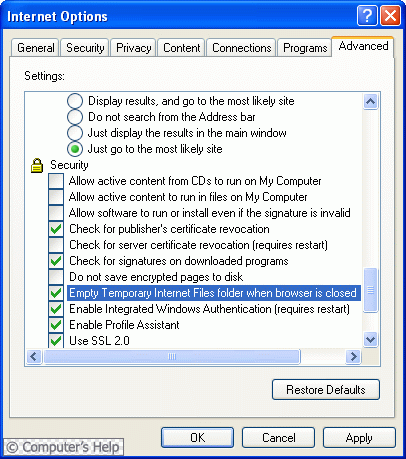
-
Намаляване на размера на папката Temponary
Internet Files – тази папка за временни интернет
файлове си има определен максимален размер, който
не може да бъде надвишен. Вие можете да
контролирате този размер (в Мегабайти) като по
този начин посочвате максималния размер на всички
файлове, събиращи се в тази папка. Това става от
Start > Settings > Control Panel >
Internet Options > Settings > със
скролерчето определате размера на тази папка.
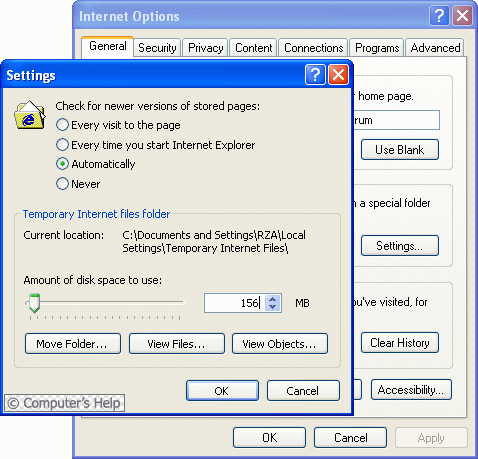
Показване на скритите папки
и файлове
В някои случаи се налага да
получиме достъп до някои „скрити” папки или
файлове. За да влезем в дадена такава папка трябва
да сме разрешили показването на този вид папки и
файлове. След като изберете тази възможност
скритите папки и файлове ще се различават от
обикновените по външния вид на иконката им –
по-избледняла в сравнение с останалите. Всъщност
те са най-обикновени папки и файлове с
единствената разлика, че са направени като скрити,
за да не се виждат по различни причини.
Разрешаването на тази възможност може да стане от
Start > Settings > Control Panel > Folder
Options > View > избирате с отметка Show
hidden files and folders.
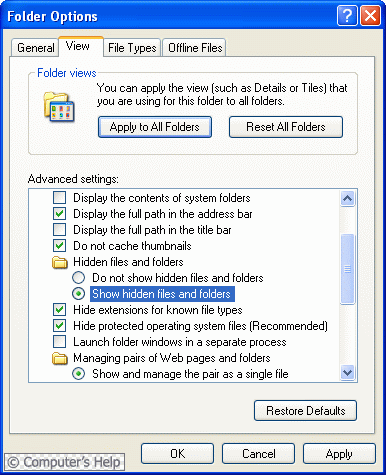
Добавяне/премахване на
бутони от toolbar-а на Internet Explorer
За да направим Internet
Explorer по-удобен за работа понякога се налага да
премахнем или добавим определени бутони от лентата
с инструменти. Бутоните, които не използвате
можете да ги махнете съвсем спокойно и на тяхно
място да сложите други, които ще са ви
по-необходими в сравнение с отстранените от вас.
За целта трябва да стартирате браузъра и да
отидете на View > Toolbars > Customize…
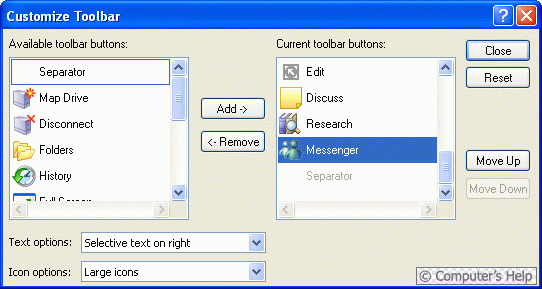
В левия панел са всички
инструменти, а в десния са само избраните да бъдат
поставени в toolbar-а. Чрез бутона Add-> можете
от лявото поле да добавяте маркирани бутони в
дясното а чрез <-Remove да ги премахвате от
там. Както вече разбрахте бутоните, намиращи се в
десния панел са изведени на лентата с инструменти
(toolbar). С Move Up/Down (отдясно на прозореца)
вие имате възможност да ги подреждате в определен
ред. В долната част на прозореца Customize Toolbar
има две допълнителни и не толкова важни опции:
Text options:
- Show text labels
– показва под всеки бутон неговото
наименование
- Selective text on
right – показва наименованието от дясната страна
само на някои бутони
- No text labels –
скрива наименованията на всички бутони
Icon options – посочвате
размера на иконите на инструментите намиращи се в
Toolbar-a.
Основни настройки по
Taskbar
Таскбара е лентата в долната
част на екрана, в която са разположени менюто
Start, часовника и много други работи. За вашето
удопство на работа с Windows XP се налага в
определени ситуации да променяме накои от
стандартните настройки, свързани с тази лента. За
да отворите прозореца с основните опции на
taskbar-a трябва да кликнете върху него с десен
бутон на мишката и да изберете Properties. Другия
начин е от Start > Settings > Control Panel
> Taskbar and Start Menu. Излиза ви прозорец, в
който можете да правите следните неща:
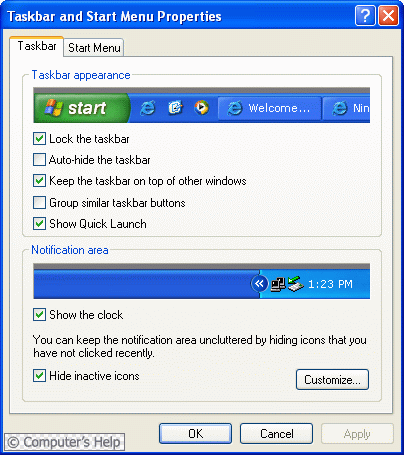
Добавяне на Quick launch – след
инсталацията на Windows в taskbar няма Quick
Launch. Чрез тази функция можете да поставяте
иконите на най-често използваните приложения в
лентата до менюто Start. Oтключването на тази
полезна функция става като отметнете Show Quick
Launch. Ако премахнете отметката от Lock the
taskbar след това ще можете да си разтягате
полето, предназначено за Quick Launch.
Групиране на сходните бутони в
таскбар-а – ако едновременно сте стартирали много
приложения, бутоните в taskbar-a стават прекалено
много. Windows ХР предлага възможност да групира
сходните бутони в един. Например ако сте отворили
десет интернет страници това са десет отделни
прозореца и съответно десет бутона в лентата. Тези
всички бутони могат да бъдат групирани в един. При
кликване върху него ви излизат под формата на меню
всички стартирани приложения (в случая интернет
страници). Разрешаването на тази функция става
като поставите отметка на Group similar taskbar
buttons.
Автоматично скриване на taskbar
– ако поставите отметка на Auto-hide the taskbar
вашия taskbar ще се скрива когато не го
употребявате. По този начин вие печелите място на
екрана. Появяването на тази лента става като
придвижите стрелката на мишката в долната част на
екрана. След това той ще се скрие автоматично
отново.
От този прозорец има и други не
толкова важни опции като: показване и скриване на
часовника, скриване на неактивните икони до
часовника (препоръчва се да е отметнато), както и
опцията Keep the taskbar on top of other windows,
която скрива taskbar-a, когато е отворен някой
прозорец на цял екран.